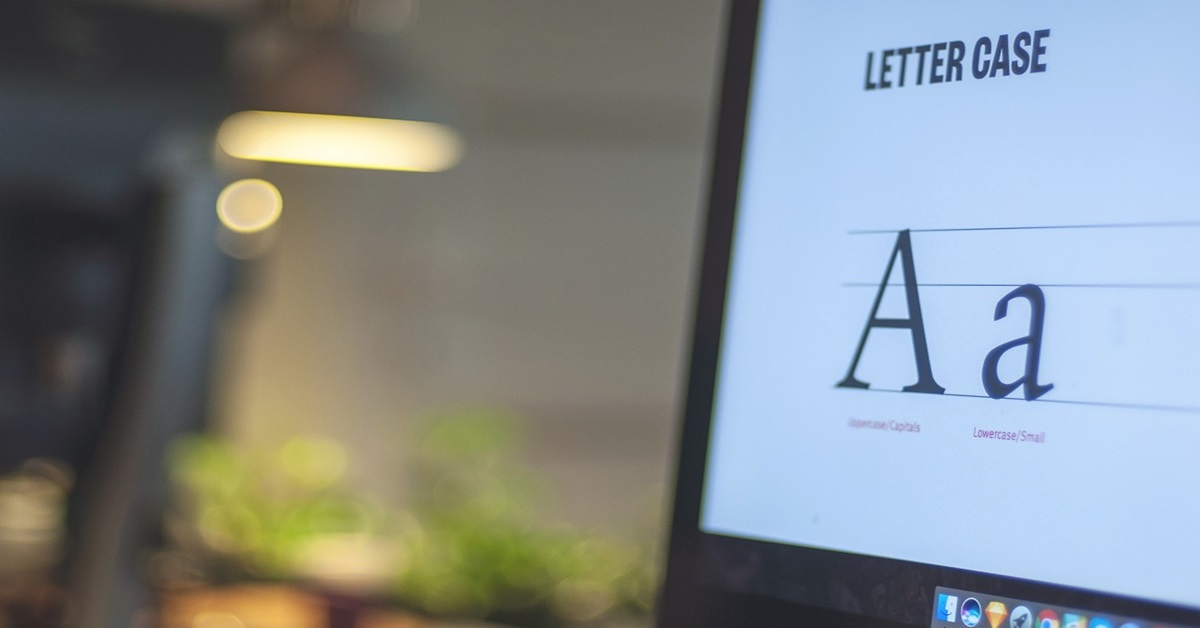Font chữ đóng một vai trò quan trọng trong việc trình bày, thiết kế và khả năng sử dụng văn bản của bạn. Việc thay đổi font chữ có thể giúp bạn và người dùng cải thiện khả năng đọc và tính thẩm mỹ tổng thể của văn bản. Một font chữ phù hợp có thể giúp củng cố nhận diện thương hiệu, thu hút người dùng và làm cho nội dung của bạn dễ tiếp thu hơn. Cho dù bạn đang tìm cách làm mới giao diện trang web của mình hay tối ưu hóa trải nghiệm người dùng, việc chuyển font chữ online có thể là một bước khởi đầu tuyệt vời.
Font chữ online là gì?
Font chữ online là font chữ được sử dụng trên các trang web và không được cài đặt trên thiết bị của người dùng. Thay vào đó, chúng được tải xuống từ internet khi trang web được tải. Điều này cho phép các nhà thiết kế web sử dụng font chữ tùy chỉnh mà không bị giới hạn bởi font chữ được cài đặt trên máy tính của người dùng, đảm bảo kiểu chữ nhất quán trên các nền tảng và thiết bị khác nhau.
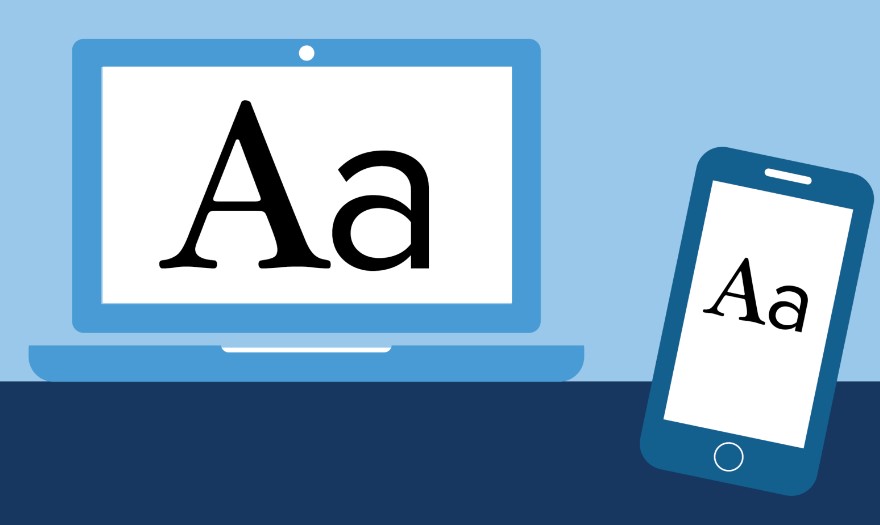
Có những dạng font chữ online nào?
Trên nền tảng internet có rất nhiều font chữ khác nhau để bạn lựa chọn và chuyển font chữ online nhanh chóng khi cần. Tùy vào gu thẩm mỹ, tính chất văn bản, bố cục… mà người dùng lựa chọn một hoặc nhiều kiểu chữ khác nhau kết hợp.
Một số dạng font chữ online khá phổ biến như:
- Font chữ TrueType (TTF): Đây là các tệp font chữ linh hoạt được sử dụng cả trong máy tính để bàn và web. Chúng được hỗ trợ rộng rãi trên nhiều thiết bị và hệ điều hành khác nhau.
- Font chữ OpenType (OTF): Tương tự như TrueType nhưng có khả năng đánh máy nâng cao hơn, chẳng hạn như hỗ trợ chữ ghép và ký tự thay thế, khiến chúng phù hợp với bố cục văn bản phức tạp.
- Định dạng font chữ mở web (WOFF): Được thiết kế đặc biệt để sử dụng trên web, các phông chữ này được nén và tối ưu hóa để có thời gian tải nhanh. WOFF được coi là định dạng phông chữ web tiêu chuẩn vì tính tương thích và hiệu suất rộng của nó.
- Font chữ OpenType nhúng (EOT): Được phát triển bởi Microsoft, những phông chữ này được sử dụng chủ yếu trong các phiên bản Internet Explorer cũ hơn và ngày nay ít phổ biến hơn.
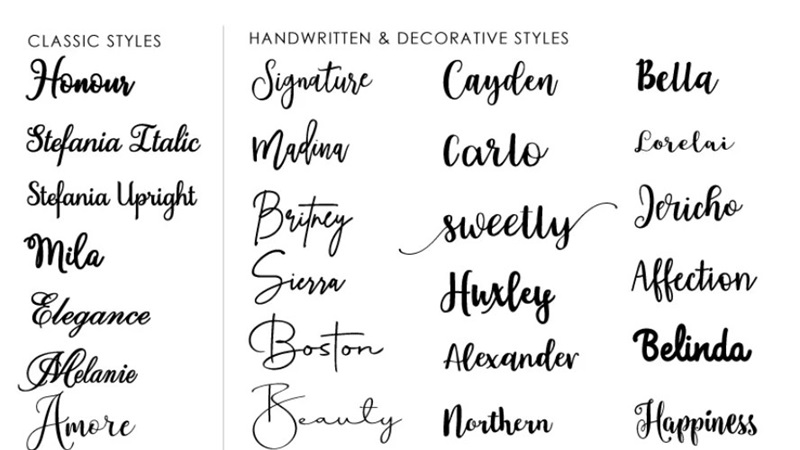
Tại sao nên chuyển font chữ online?
Vậy bây giờ bạn đã biết font chữ online là gì, nhưng tại sao bạn lại chọn sử dụng chúng thay vì lưu trữ phông chữ của riêng mình?
Dưới đây là một số lợi ích:
Dễ dàng: Thêm một vài dòng mã hoặc cài đặt plugin nhanh hơn việc tải xuống và tải lên các tệp phông chữ. Vì vậy, bạn có thể thay đổi phông chữ dễ dàng hơn khi thực hiện online.
Phạm vi phông chữ: Có hàng nghìn phông chữ có sẵn dưới dạng phông chữ online và danh sách này không ngừng tăng lên.
Cập nhật: Nếu tệp phông chữ cần được cập nhật, có thể thêm các phông chữ khác nhau hoặc thêm các ký tự bổ sung, trang web của bạn sẽ có quyền truy cập vào phiên bản mới mà bạn không cần phải làm gì cả.
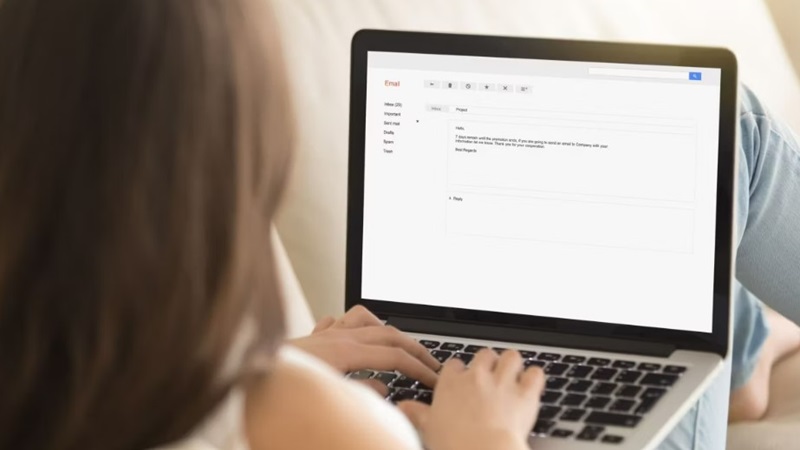
Hầu hết các trang web đều sử dụng phông chữ online, với phông chữ an toàn cho web làm bản sao lưu.
Hướng dẫn chuyển font chữ online mặc định trên Windows 10
Nếu bạn thấy một số kiểu văn bản hoặc font chữ nhất định khó đọc trên trang web thì bạn có thể thay đổi font chữ trong trình duyệt web Chrome hoặc Internet Explorer.
Cách thay đổi font chữ Win 10 trong Google Chrome
Dưới đây là các bước cần thực hiện nếu bạn muốn thay đổi phông chữ trong trình duyệt web Google Chrome dành cho Windows 10
Bước 1: Mở cài đặt
Nhấn hoặc nhấn vào biểu tượng Menu ở góc trên bên phải của cửa sổ trình duyệt hoặc nhấn Alt + F. Chọn Cài đặt từ menu.
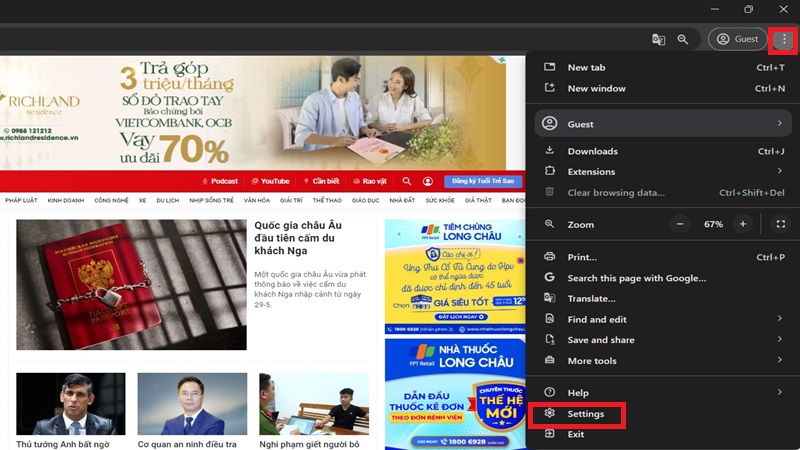
Bước 2: Nhấn vào tùy chỉnh font chữ
Nhấp vào Giao diện ở phía bên trái, sau đó nhấp vào Tùy chỉnh phông chữ ở bên phải.
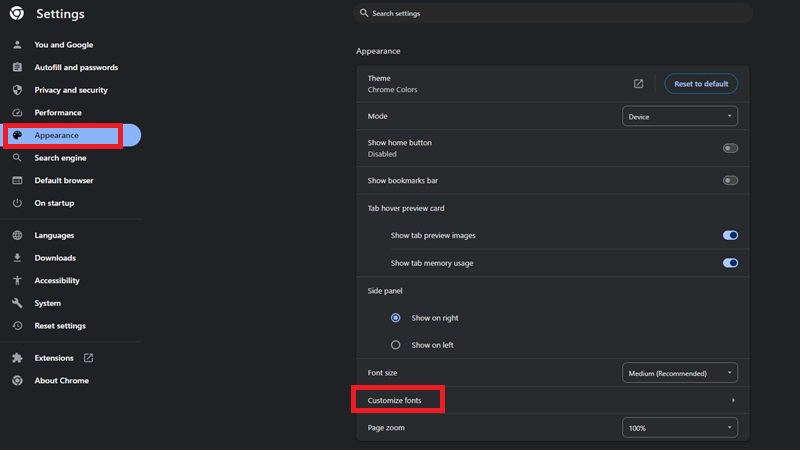
Bước 3: Chuyển font chữ online mới
Trong màn hình Tùy chỉnh phông chữ, bạn có thể thay đổi các phông chữ được sử dụng cho các kiểu phông chữ Tiêu chuẩn, Serif, Sans-serif và Chiều rộng cố định. Nếu một trang web không cho biết nên sử dụng phông chữ nào hoặc phông chữ đã chọn không có sẵn trên thiết bị của bạn thì trình duyệt sẽ sử dụng phông chữ bạn chọn ở đây để thay thế. Sử dụng bốn menu thả xuống để chọn phông chữ bạn đã chọn cho từng phông chữ.
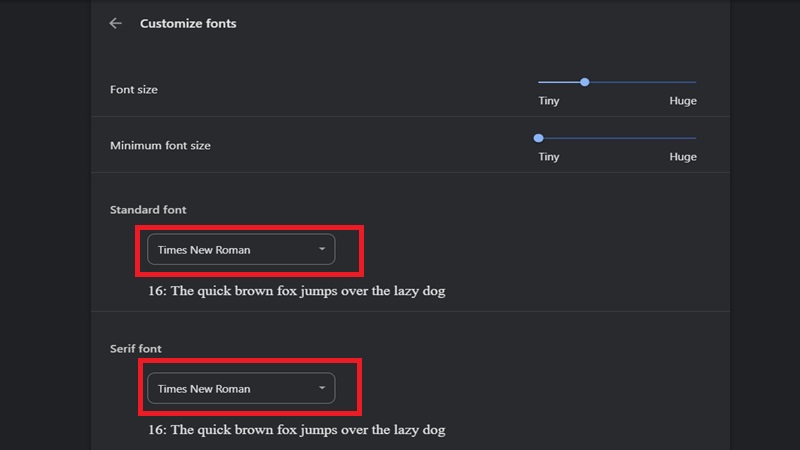
Cách thay đổi font chữ Win 10 trên Internet Explorer
Chuyển font chữ online có thể giúp làm cho trang web dễ đọc hơn và đây là cách thay đổi phông chữ trên trang web trong trình duyệt web Internet Explorer dành cho Windows 10.
Bước 1: Chọn biểu tượng công cụ ở góc trên bên phải của cửa sổ trình duyệt Internet Explorer.
Bước 2: Chọn tùy chọn Internet Options từ menu.
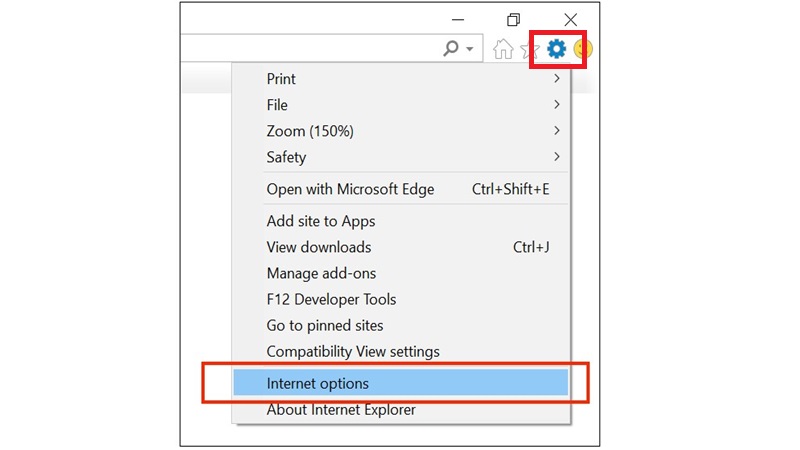
Bước 3: Trong cửa sổ tùy chọn Internet Options, chọn nút Accessibility ở góc dưới cùng bên phải.
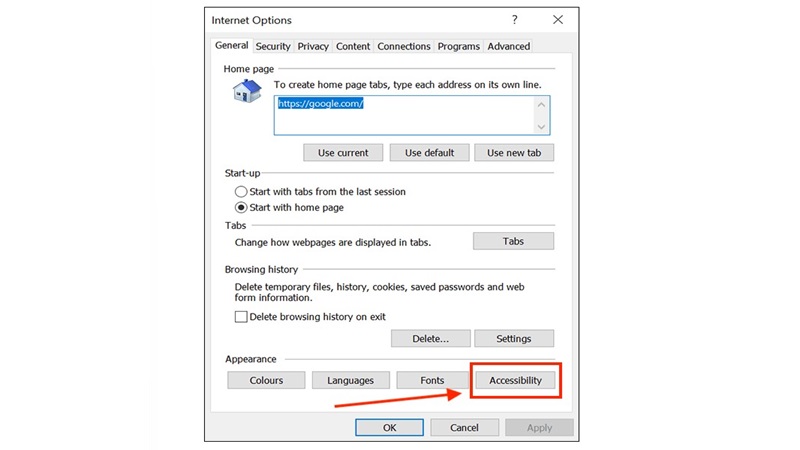
Bước 4: Trong cửa sổ Accessibility, chọn hộp kiểm có nhãn Bỏ qua kiểu phông chữ được chỉ định trên trang web (Ignore font styles specified on webpages).
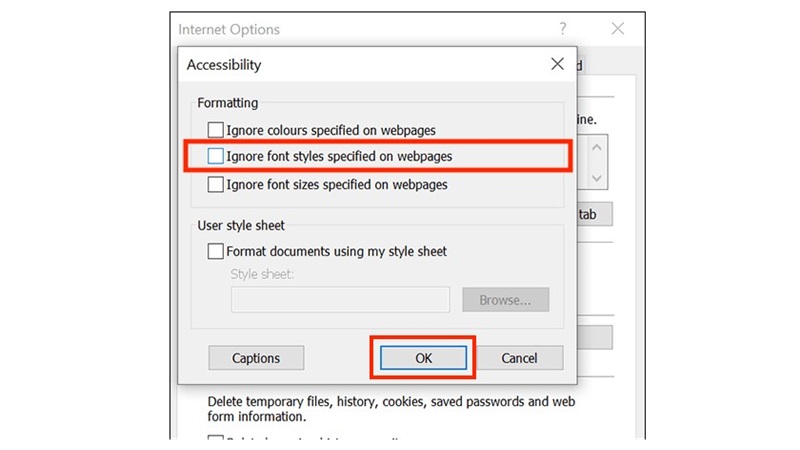
Bước 5: Chọn nút OK để đóng cửa sổ Accessibility.
Bước 6: Theo mặc định, Internet Explorer bây giờ sẽ sử dụng Times New Roman cho tất cả văn bản trên trang web. Nếu bạn hài lòng với giao diện này thì bạn không cần thực hiện thêm bất kỳ hành động nào mà chỉ cần chọn OK để quay lại trình duyệt. Nếu bạn muốn chuyển font chữ online và sử dụng phông chữ khác, hãy làm theo các bước tiếp theo.
Bước 7: Trong cửa sổ tùy chọn Internet Options, chọn nút Phông chữ – Fonts nhìn thấy ở góc dưới cùng bên phải.
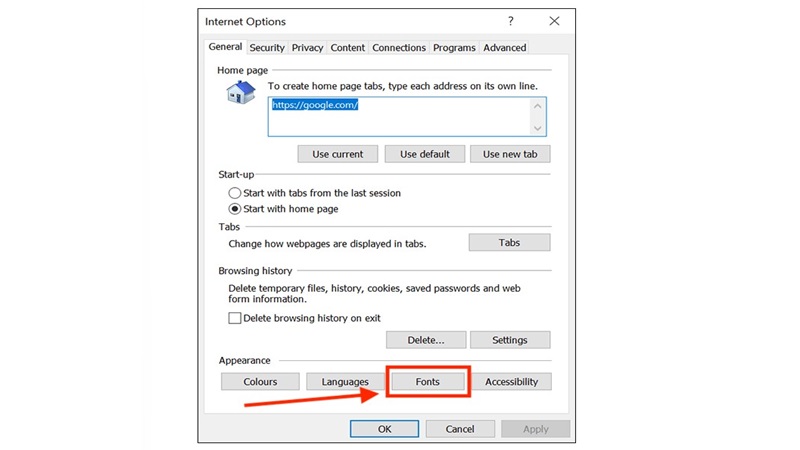
Bước 8: Trong cửa sổ Phông chữ, chọn một phông chữ từ tiêu đề cột có tên Webpage font.
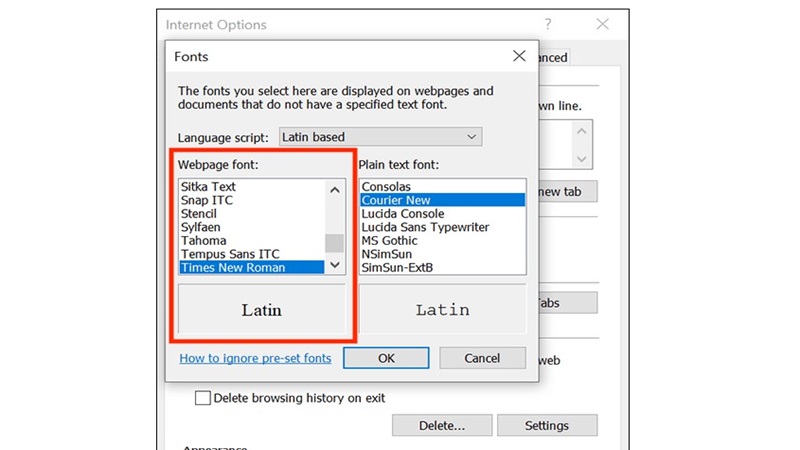
Bước 9: Khi bạn hài lòng với phông chữ đã chọn, hãy nhấp vào OK để quay lại cửa sổ Tùy chọn Internet.
Bước 10: Cuối cùng, nhấn OK trong cửa sổ Internet Options để quay lại Internet Explorer.
Các font chữ mà bạn có thể lựa chọn để chuyển trên Windows 10
Thực hiện cách chuyển font chữ online trên Win 10 này, bạn sẽ có một số lựa chọn font chữ để thay đổi như sau:
Phông chữ chuẩn: Nếu trang web bạn truy cập chưa khai báo phông chữ hoặc kiểu phông chữ cụ thể thì văn bản sẽ được hiển thị bằng phông chữ bạn chọn tại đây.
Phông chữ Serif: Những phông chữ này có chân nhỏ ở đầu và cuối chữ cái, giống như phông chữ Times New Roman cổ điển. Nếu trang web bạn truy cập trạng thái sử dụng phông chữ Serif thì trình duyệt sẽ sử dụng phông chữ bạn chọn ở đây.
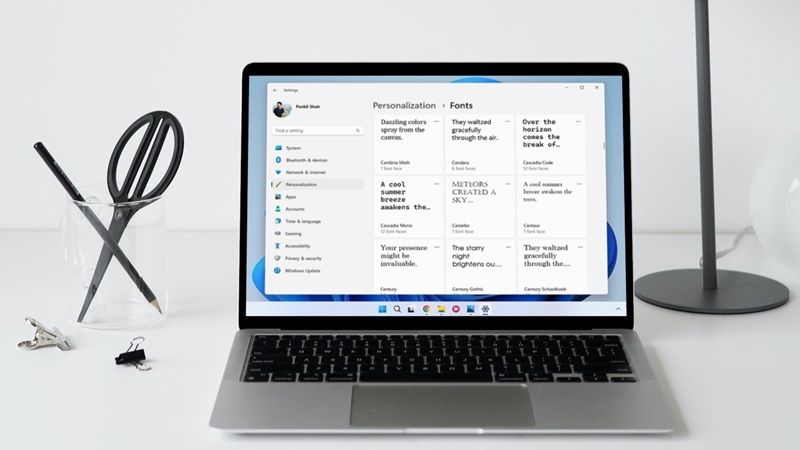
Phông chữ Sans-serif: Đây là những phông chữ hiện đại không có chân ở đầu và cuối chữ. Nếu trang web bạn đang xem trạng thái sử dụng phông chữ sans-serif thì trình duyệt sẽ hiển thị phông chữ bạn chọn ở đây.
Phông chữ có chiều rộng cố định: Trong các phông chữ này, tất cả các chữ cái, số và ký tự đặc biệt đều có cùng chiều rộng và chúng thường được sử dụng để viết và hiển thị mã máy tính. Nếu trang web bạn đang truy cập trạng thái sử dụng phông chữ có chiều rộng cố định, Chrome sẽ hiển thị phông chữ bạn chọn tại đây.
Hướng dẫn chuyển font chữ online trên WordPress
Để thay đổi kiểu phông chữ trên trang web WordPress của bạn, bạn có thể sử dụng một trong các phương pháp như sử dụng tùy biến chủ đề, cài đặt plugin hoặc bạn có thể thay đổi phông chữ trực tiếp trong trình chỉnh sửa trang web.
Sử dụng Theme tùy biến để thay đổi phông chữ trong WordPress
Khi điều chỉnh phông chữ bằng công cụ tùy chỉnh chủ đề WordPress, đặc biệt với chủ đề North Shore, bạn có thể làm theo các bước được đánh số sau:
Bước 1: Đăng nhập vào bảng điều khiển WordPress của bạn.
Bước 2: Điều hướng đến Giao diện (Appearance) > Tùy chỉnh (Customize) để mở tùy biến chủ đề.
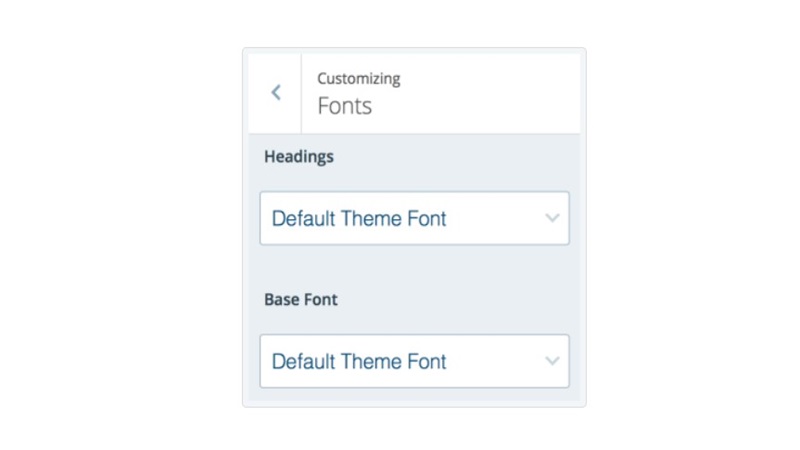
Bước 3: Khi ở trong tùy biến, hãy nhấp vào Phông chữ (Fonts).
Bước 4: Bạn có thể đặt font chữ riêng cho tiêu đề trang, menu điều hướng, tiêu đề và nội dung.
Bước 5: Sau khi chon font chữ, nhấn vào Xuất bản (Publish) hoặc Cập nhật (Update) để thêm nó vào trang web của bạn.
Sử dụng tính năng chỉnh sửa toàn bộ trang web để chuyển font chữ online trong WordPress
Nhiều chủ đề biên tập toàn trang (FSE) được trang bị nhiều phông chữ. Trong ví dụ này, chúng tôi sử dụng chủ đề Twenty Twenty-Two, cho phép bạn sửa đổi phông chữ trực tiếp trong trình chỉnh sửa của chủ đề. Đây là cách bạn có thể thay đổi phông chữ:
Bước 1: Điều hướng đến Giao diện (Appearance) > Trình chỉnh sửa (Editor) trên bảng điều khiển WordPress của bạn.
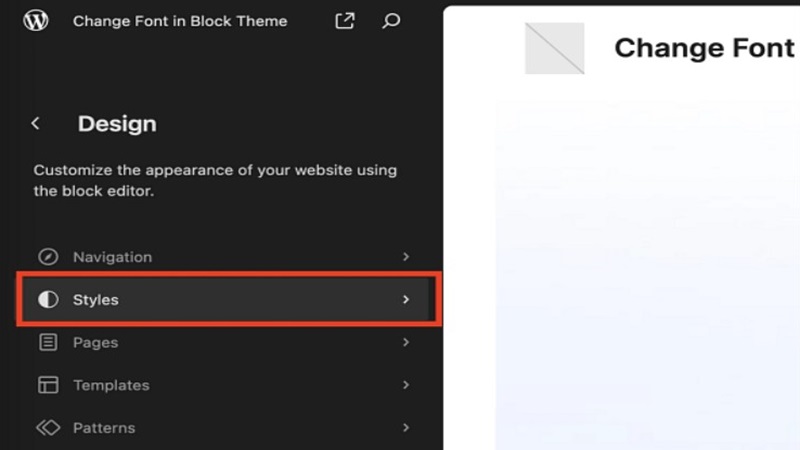
Bước 2: Nhấp vào biểu tượng kiểu chữ – Style nằm ở bên trái màn hình của bạn để truy cập cài đặt kiểu và chọn biểu tượng Bút – Pen để chỉnh sửa.
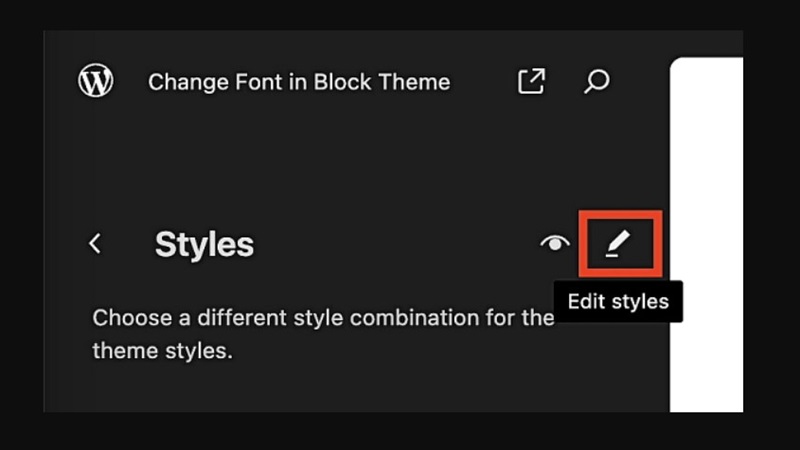
Bước 3: Chọn phần Kiểu chữ – Typography để mở cài đặt phông chữ cho chủ đề của bạn.
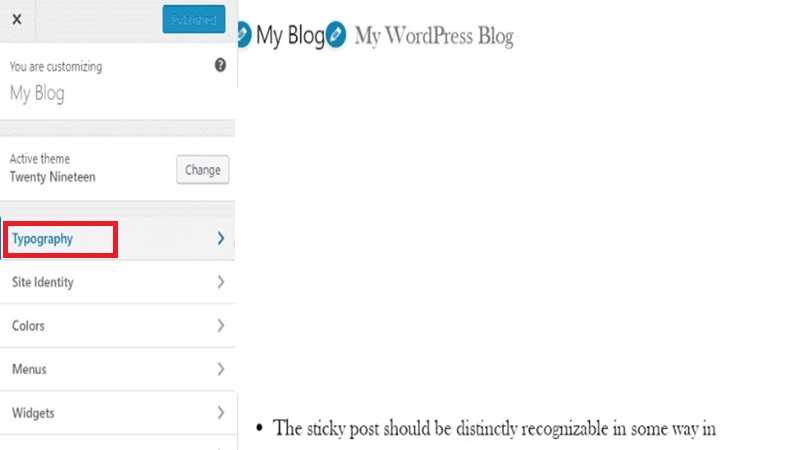
Bước 4: Trong cài đặt kiểu chữ, để chuyển font chữ online hãy chọn thành phần văn bản bạn muốn sửa đổi, chẳng hạn như văn bản trang web hoặc văn bản liên kết.
Bước 5: Nhấp vào menu thả xuống Font Family để xem và chọn từ các phông chữ có sẵn hoặc tải lên phông chữ mới.
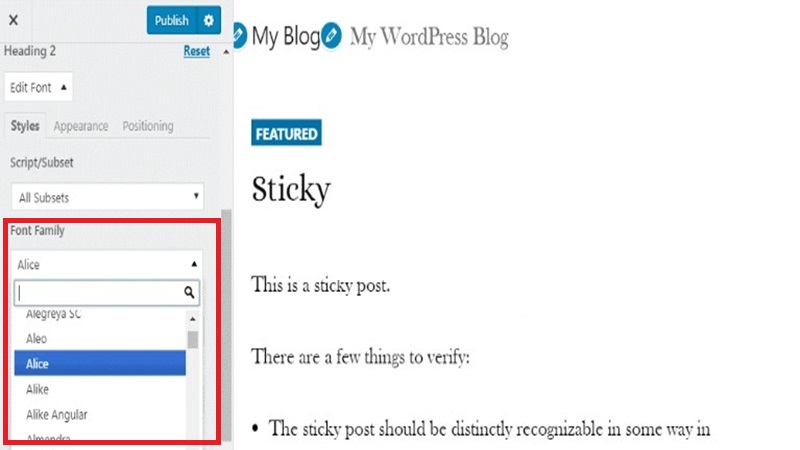
Bước 6: Tùy ý điều chỉnh kích thước phông chữ, chiều cao dòng và hình thức tổng thể cho phù hợp với nhu cầu của bạn.
Bước 7: Khi bạn đã thực hiện các lựa chọn của mình, hãy nhấp vào nút Lưu – Save ở trên cùng bên phải của trang để áp dụng các thay đổi của bạn.
Quá trình này cho phép bạn tùy chỉnh kiểu chữ của trang web một cách dễ dàng trong môi trường FSE, nâng cao cả tính thẩm mỹ và trải nghiệm người dùng.
Một số tiện ích giúp chuyển font chữ online
Một số tiện ích mở rộng trên Chrome sau đây có thể giúp bạn chuyển đổi các font chữ một cách nhanh chóng.
Tiện ích mở rộng OpenDyslexic
Tiện ích mở rộng này rất đơn giản, nó thay đổi tất cả các phông chữ trực tuyến thành phông chữ OpenDyslexic, được tạo riêng để giúp những người mắc chứng khó đọc đọc dễ dàng hơn. Phông chữ này được đặc trưng bởi các chữ cái và độ nghiêng “có trọng lượng” để làm cho mỗi chữ cái và từ trở nên đặc biệt hơn.
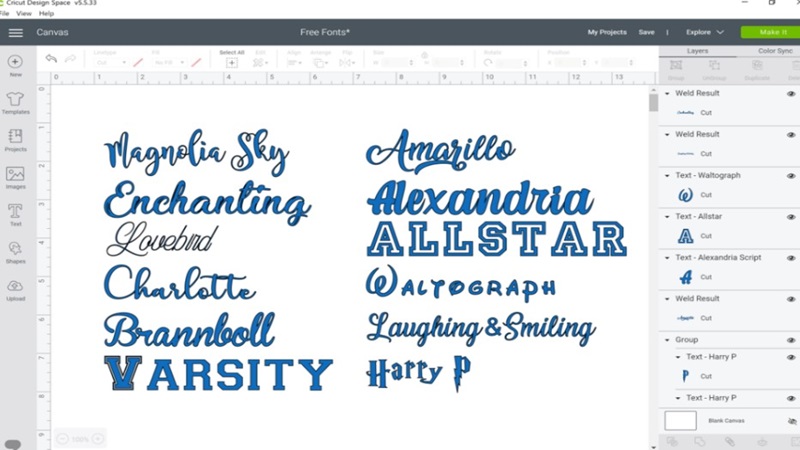
Helperbird
Phiên bản miễn phí của Helperbird có một số lượng đáng kể các tính năng nhằm giúp đọc trực tuyến dễ dàng hơn. Trong số các tính năng đó có những thay đổi về phông chữ, độ phóng đại màn hình, chuyển văn bản thành giọng nói và thậm chí cả công cụ mù màu. Helperbird cũng có cấp độ cao hơn với nhiều tùy chọn hơn cho người dùng.
BeeLine Reader
BeeLine Reader có một số chế độ khác nhau giúp thay đổi màu sắc của văn bản bạn đọc theo độ chuyển màu. Ý tưởng là văn bản chuyển màu giúp mắt người đọc theo dõi các từ trên màn hình dễ dàng hơn, do đó hỗ trợ việc hiểu. Có một số tùy chọn về lựa chọn màu sắc, cũng như “Chế độ lấy nét”.
Lời khuyên khi chuyển font chữ online
Có một số lời khuyên và kinh nghiệm nho nhỏ mà chúng tôi muốn gửi tới bạn khi thực hiện chuyển đổi font chữ mới cho máy tính của bạn:
- Chọn phông chữ dễ đọc cho nội dung văn bản, chẳng hạn như phông chữ sans-serif cho màn hình kỹ thuật số.
- Sử dụng quá nhiều phông chữ khác nhau có thể làm cho phần hiển thị nội dung văn bản của bạn trông lộn xộn và giảm khả năng đọc.
- Chọn phông chữ một cách khôn ngoan và giới hạn kiểu phông chữ bạn sử dụng để giữ cho hiệu suất máy tính của bạn được tối ưu hóa.
- Nếu bạn cần một phông chữ hoạt động trên tất cả các nền tảng và thiết bị mà không cần tải xuống, hãy cân nhắc sử dụng phông chữ an toàn cho web được cài đặt sẵn trên hầu hết các thiết bị.
- Đảm bảo rằng phông chữ bạn chọn hiển thị chính xác trên tất cả các trình duyệt và thiết bị chính. Một số phông chữ có thể hiển thị khác nhau trên các nền tảng khác nhau.
- Chỉ sử dụng phông chữ mà bạn có quyền sử dụng. Một số phông chữ yêu cầu phải có giấy phép, đặc biệt là để sử dụng cho mục đích thương mại, vì vậy hãy kiểm tra các điều khoản sử dụng trước khi tích hợp.

Kết luận
Thay đổi font chữ có thể ảnh hưởng đáng kể đến giao diện máy tính và trang web của bạn. Bằng cách hiểu các phương pháp có sẵn để chuyển font chữ online, bạn có thể triển khai hiệu quả các thay đổi phông chữ nhằm nâng cao tính thẩm mỹ và chức năng cho trang web hoặc máy tính của mình.
Xem thêm: